时间:2019-07-27 00:00 来源: https://www.xggww.com 作者:Win7系统之家
最近有使用win10 64位装机版系统用户在网站上下载了bmp图片,但是他需要用的地方有格式要求,需要jpg格式图片文件。那么,你们应该如何把bmp图片转换为jpg格式呢?其实,转换的办法很容易,不需要使用任何第三方软件,你们可借助系统自带的画图工具。接下来就和主编一起看下win10 64位装机版系统如何把bmp图片转换为jpg格式的办法。
全部办法如下:
第一步:在电脑桌面上点击“win”图标;
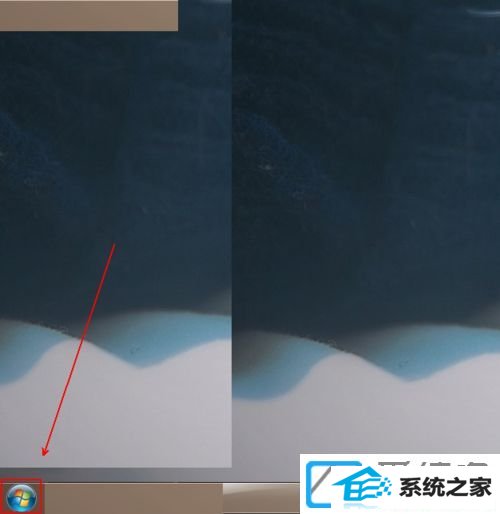
第二步:在弹出的菜单列表中依次点击“所有程序”-“附件”-“画图”;
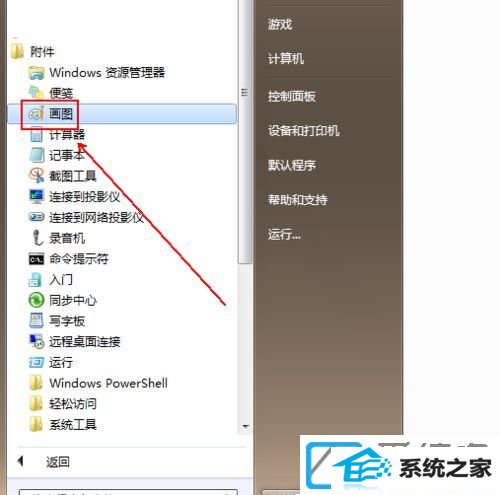
第三步:在“画图”程序中单击左上角的倒三角按钮;
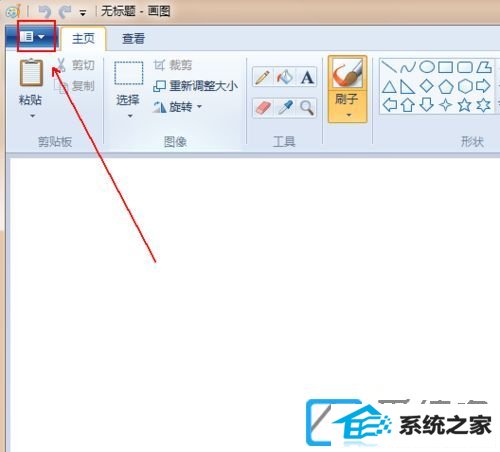
第四步:在弹出的菜单列表中单击“打开”;
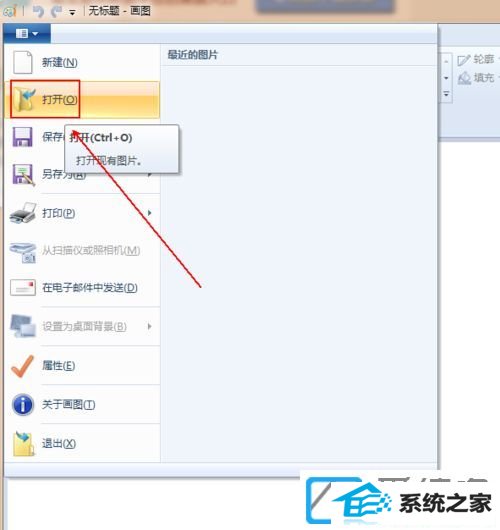
第五步:在“打开”窗口中找到bmp图片并打开;

第六步:再次单击“画图”程序左上角的倒三角并在弹出的菜单列表中单击“另存为”;
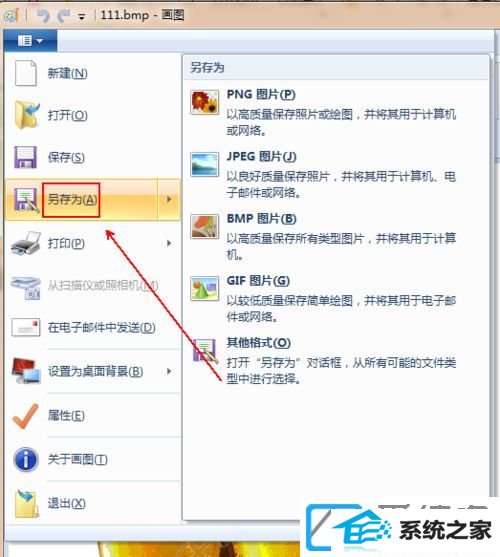
第七步:在“另存为”窗口下方,单击“保存类型”;

第八步:在弹出的菜单列表中选择jpeg格式;
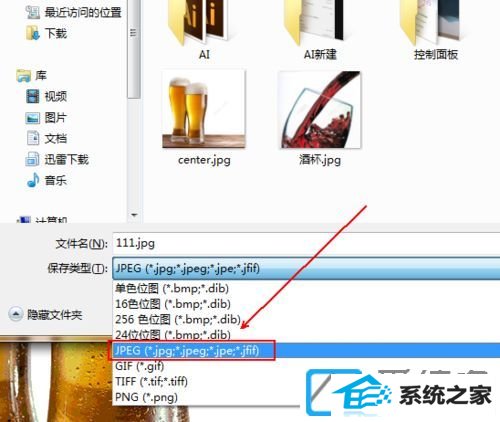
第九步:最后,点击“保存”按钮直接。
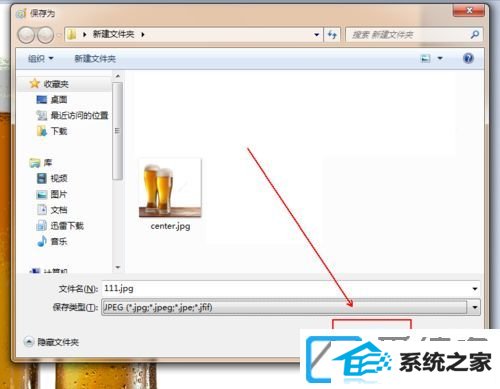
上述介绍内容便是win10 64位装机版系统如何把bmp图片转换为jpg格式的办法,是不是很容易,如果对图片有格式要求,不如参考介绍来转换吧。